Passo 1: Acessar a Seção Domínios Adicionais #
1-Faça login no seu StayPanel.
Na página inicial do painel, localize a seção “Gerenciar“.
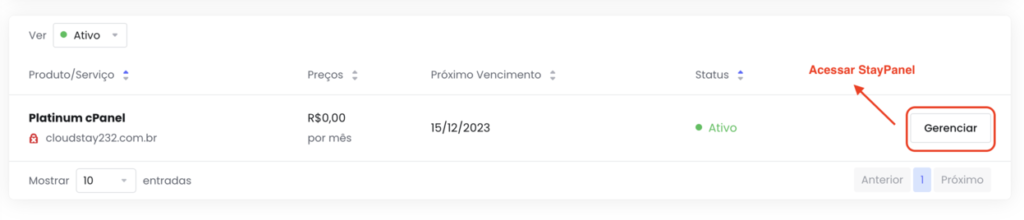
Clique no ícone “Domínios Adicionais” (marcado em vermelho na primeira imagem).
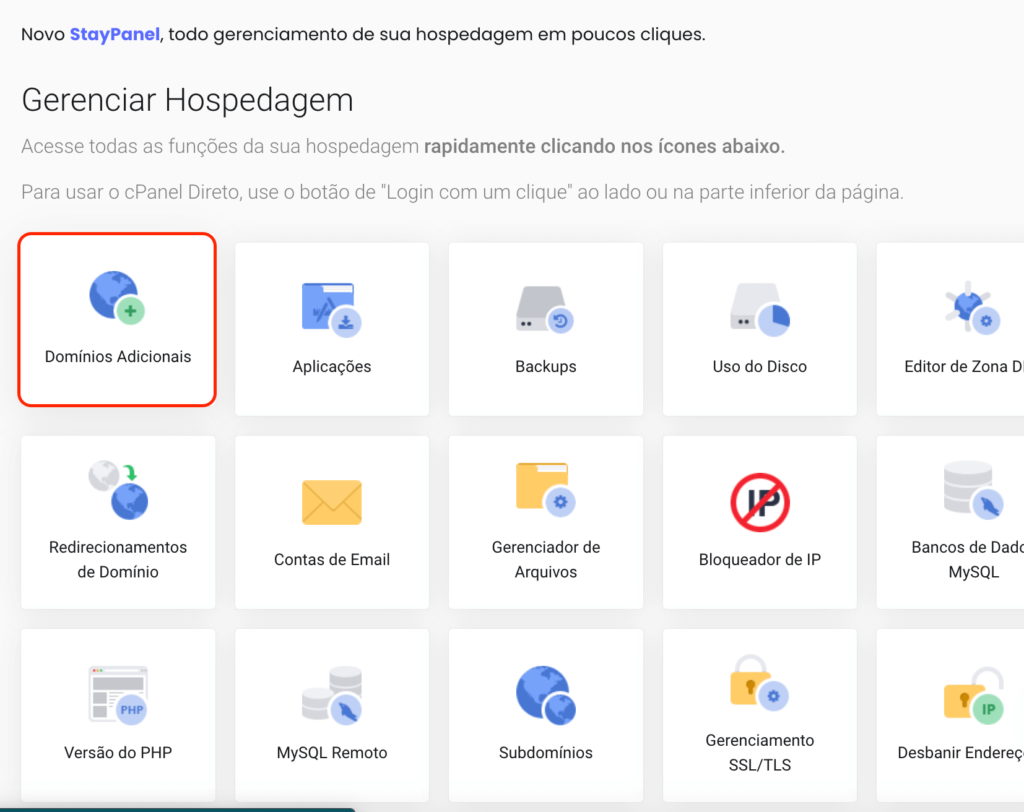
Passo 2: Criar um Novo Domínio #
Uma vez na seção “Domínios”, você verá a opção “Criar domínio” no canto superior direito (destacado em vermelho na segunda imagem).
Clique em “+ Criar domínio” para adicionar um novo domínio addon.
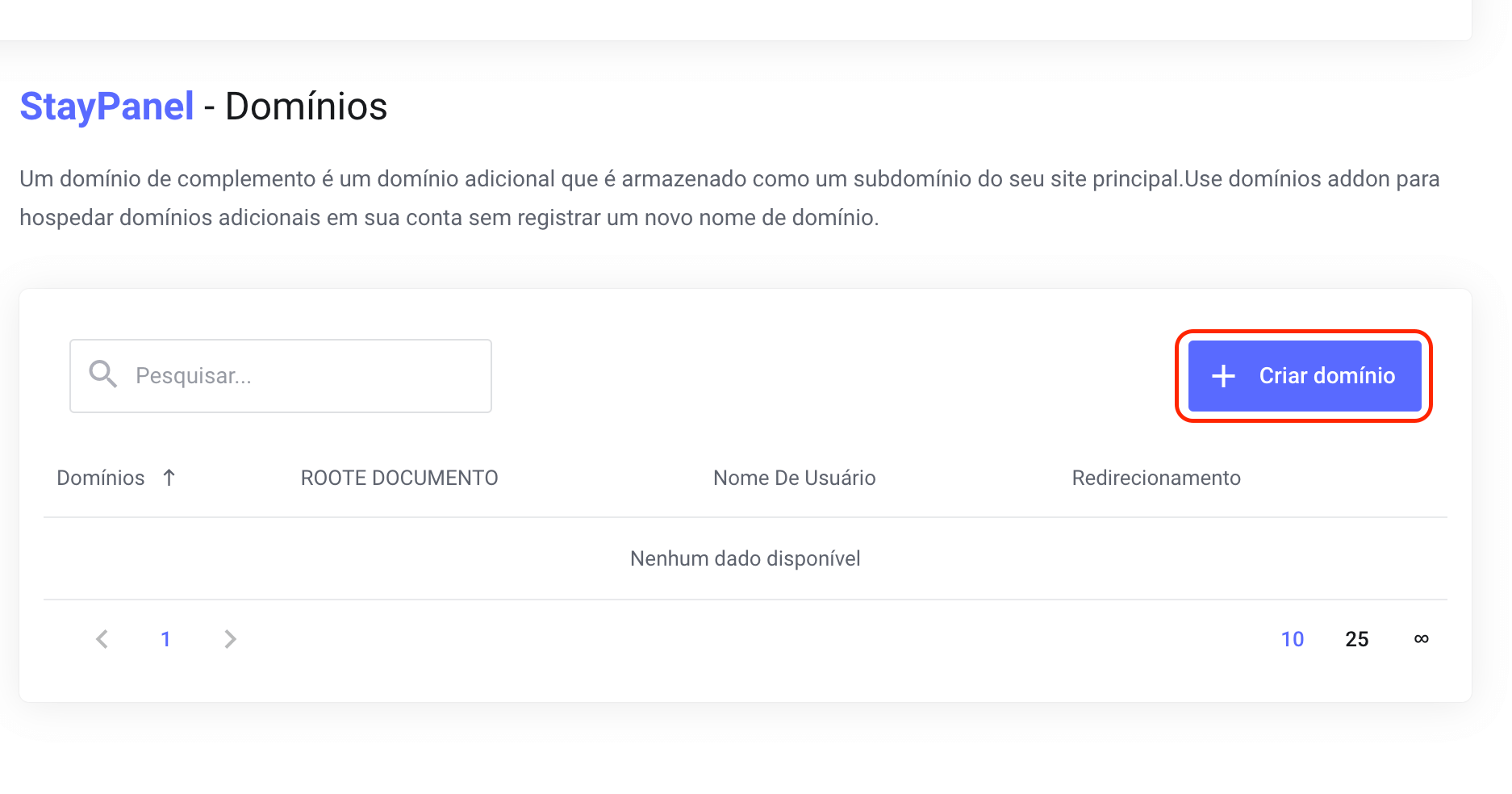
Passo 3: Preencher os Detalhes do Domínio #
No formulário “Criar domínio addon” que aparece, preencha os campos necessários:
– Nome de domínio: Insira o nome completo do domínio que você deseja adicionar, por exemplo, “nomedodominio.com”.
– Subdomínio: Este campo geralmente é preenchido automaticamente com base no nome do domínio e não deve ser alterado.
– Root Documento: Indique o caminho onde os arquivos do seu site serão armazenados no servidor.
As áreas para preenchimento estão marcadas com números na terceira imagem.
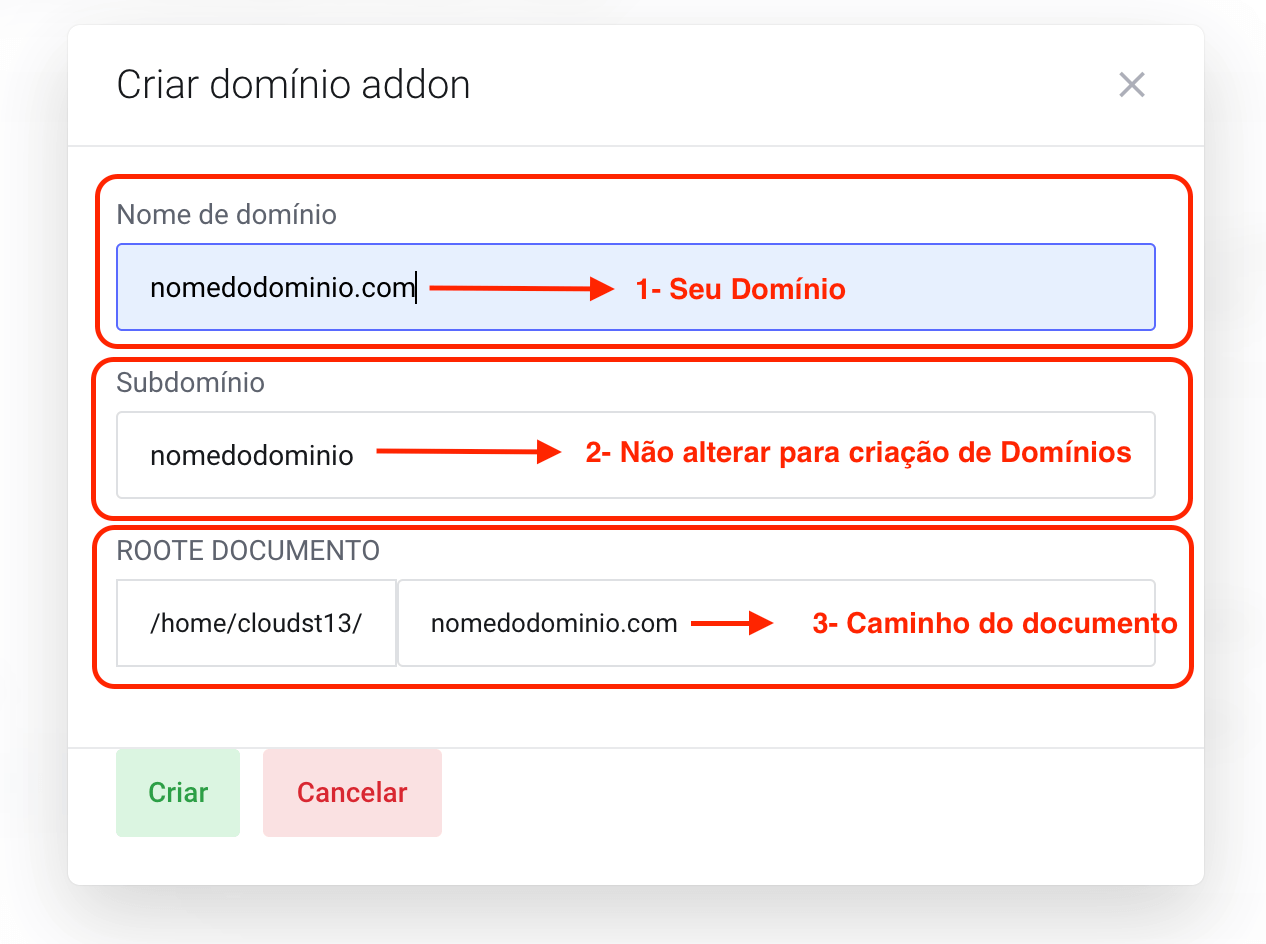
Passo 4: Concluir o Processo #
Após preencher todos os campos, clique no botão “Criar”.
Se decidir não prosseguir, você pode cancelar o processo clicando em “Cancelar”.
Dicas Adicionais: #
– Certifique-se de que o domínio que você está adicionando já está registrado e que você tem permissão para usá-lo.
– Lembre-se de configurar os registros DNS corretamente para que o domínio aponte para o servidor da StayCloud.
Passo Final: Verificação #
Após a criação, o novo domínio aparecerá listado na seção “Domínios”.
Você pode começar a fazer upload de arquivos para o diretório especificado e construir seu site.
Com este tutorial, você deve ser capaz de adicionar com sucesso um domínio addon ao seu StayPanel e começar a hospedar um novo site.